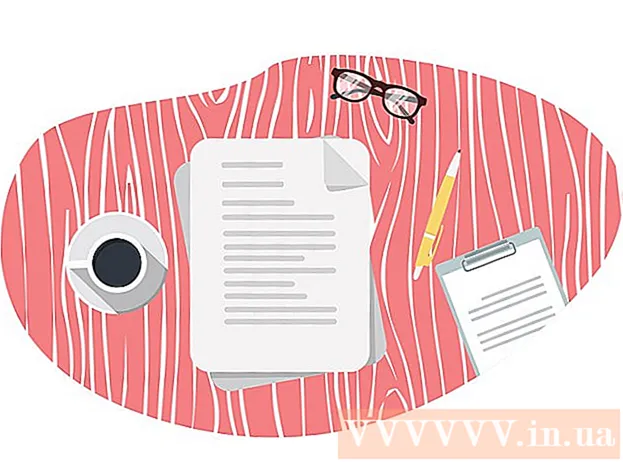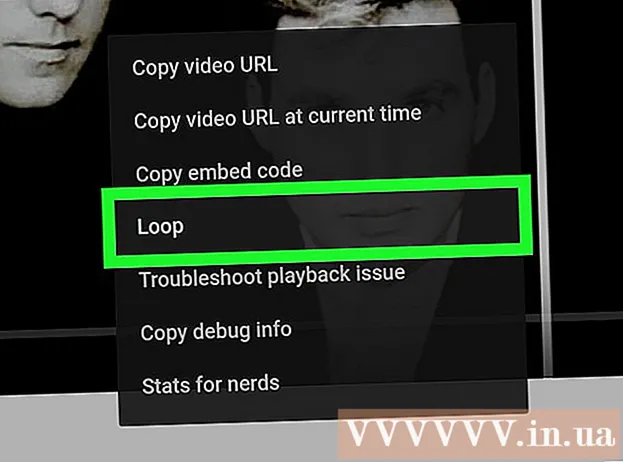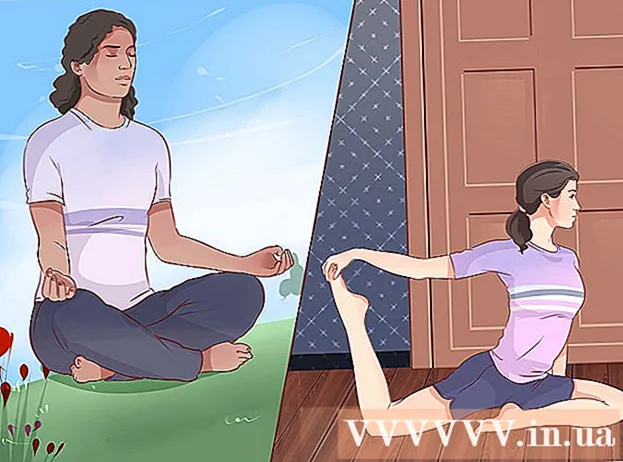Auteur:
Virginia Floyd
Date De Création:
13 Août 2021
Date De Mise À Jour:
1 Juillet 2024

Contenu
- Pas
- Méthode 1 sur 5: Google Chrome
- Méthode 2 sur 5: Safari sur iOS
- Méthode 3 sur 5: Navigateur sur Android
- Méthode 4 sur 5: Microsoft Edge
- Méthode 5 sur 5: Mozilla Firefox
Parfois, en raison d'un bloqueur de publicités, certains contenus ne s'ouvriront pas sur les pages Web. Désactivez le bloqueur de publicités sur les sites de confiance pour les maintenir et pouvoir afficher tout le contenu. Vous pouvez désactiver temporairement votre bloqueur de publicités dans votre navigateur sur votre ordinateur ou appareil mobile.
Pas
Méthode 1 sur 5: Google Chrome
 1 Démarrez Google Chrome. Dans ce navigateur, un bloqueur de publicités est une extension installée. Vous devez ouvrir la liste des extensions installées pour désactiver le bloqueur de publicités.
1 Démarrez Google Chrome. Dans ce navigateur, un bloqueur de publicités est une extension installée. Vous devez ouvrir la liste des extensions installées pour désactiver le bloqueur de publicités.  2 Ouvrez le menu du navigateur. Cliquez sur l'icône en forme de trois points, situés verticalement; cette icône est dans le coin supérieur droit.
2 Ouvrez le menu du navigateur. Cliquez sur l'icône en forme de trois points, situés verticalement; cette icône est dans le coin supérieur droit. - Dans les anciennes versions de Chrome, cette icône apparaît sous la forme de trois lignes horizontales.
 3 Cliquez sur "Paramètres". La page des paramètres du navigateur s'ouvrira.
3 Cliquez sur "Paramètres". La page des paramètres du navigateur s'ouvrira. - Pour ouvrir la page des paramètres, vous pouvez également saisir chrome : // paramètres / dans la barre de recherche et cliquer sur Entrez/Retour.
 4 Cliquez sur "Extensions" dans le volet de gauche. La page qui s'ouvre affichera une liste des extensions installées, y compris une extension qui bloque les publicités.
4 Cliquez sur "Extensions" dans le volet de gauche. La page qui s'ouvre affichera une liste des extensions installées, y compris une extension qui bloque les publicités.  5 Trouvez votre bloqueur de publicités dans la liste des extensions. Si vous connaissez son nom, cliquez commande + F (Mac) ou ctrl + F (Windows) et saisissez le nom dans la barre de recherche.
5 Trouvez votre bloqueur de publicités dans la liste des extensions. Si vous connaissez son nom, cliquez commande + F (Mac) ou ctrl + F (Windows) et saisissez le nom dans la barre de recherche.  6 Décochez la case à côté de Activer. Si cette option est décochée, le bloqueur de publicité sera désactivé.
6 Décochez la case à côté de Activer. Si cette option est décochée, le bloqueur de publicité sera désactivé.
Méthode 2 sur 5: Safari sur iOS
 1 Lancez l'application Paramètres. Sur iPhone, un bloqueur de publicités est installé en tant que bloqueur de contenu qui bloque automatiquement l'accès à certains contenus lorsque vous naviguez sur le Web. Vous pouvez désactiver le bloqueur de contenu dans l'application Paramètres.
1 Lancez l'application Paramètres. Sur iPhone, un bloqueur de publicités est installé en tant que bloqueur de contenu qui bloque automatiquement l'accès à certains contenus lorsque vous naviguez sur le Web. Vous pouvez désactiver le bloqueur de contenu dans l'application Paramètres. - Si vous ne trouvez pas l'application Paramètres, balayez vers la droite jusqu'à ce que la barre de recherche apparaisse ; entrez « paramètres » dedans, puis appuyez sur « Paramètres » dans les résultats de la recherche.
 2 Cliquez sur "Safari". Le bloqueur de contenu fonctionne via l'application Safari, vous pouvez donc configurer un bloqueur de publicités dans cette application.
2 Cliquez sur "Safari". Le bloqueur de contenu fonctionne via l'application Safari, vous pouvez donc configurer un bloqueur de publicités dans cette application.  3 Faites défiler jusqu'à la section "Autoriser ces bloqueurs de contenu". Une liste d'extensions qui bloquent les publicités s'affichera.
3 Faites défiler jusqu'à la section "Autoriser ces bloqueurs de contenu". Une liste d'extensions qui bloquent les publicités s'affichera.  4 Déplacez le curseur vert sur la position Off. Faites-le à gauche de chaque bloqueur de contenu pour les désactiver et afficher tout le contenu des pages Web.
4 Déplacez le curseur vert sur la position Off. Faites-le à gauche de chaque bloqueur de contenu pour les désactiver et afficher tout le contenu des pages Web. - Safari pour iOS dispose d'une option « Bloquer les fenêtres contextuelles » dans la section « Général » des préférences de Safari. Pour désactiver le bloqueur de fenêtres contextuelles, déplacez le curseur à côté de cette option sur la position "Désactivé".
Méthode 3 sur 5: Navigateur sur Android
 1 Lancez un navigateur sur votre appareil Android. Le navigateur a une fonction intégrée avec laquelle vous pouvez bloquer les publicités et les pop-ups ; si vous désactivez cette fonction, vous pouvez afficher tout le contenu des pages Web.
1 Lancez un navigateur sur votre appareil Android. Le navigateur a une fonction intégrée avec laquelle vous pouvez bloquer les publicités et les pop-ups ; si vous désactivez cette fonction, vous pouvez afficher tout le contenu des pages Web. - Cette méthode débloquera également les pop-ups. Si les publicités sont bloquées par l'application Adblock et que vous n'avez pas besoin de fenêtres contextuelles, passez à la dernière étape.
 2 Ouvrez le menu du navigateur. Cliquez sur l'icône des trois points dans le coin supérieur droit de l'écran.
2 Ouvrez le menu du navigateur. Cliquez sur l'icône des trois points dans le coin supérieur droit de l'écran.  3 Appuyez sur Paramètres. La page des paramètres du navigateur s'ouvrira.
3 Appuyez sur Paramètres. La page des paramètres du navigateur s'ouvrira.  4 Cliquez sur Avancé. Des options de navigateur supplémentaires s'ouvriront.
4 Cliquez sur Avancé. Des options de navigateur supplémentaires s'ouvriront.  5 Décochez la case à côté de "Bloquer les pop-ups". Vous trouverez cette option sous "Contenu de la page"
5 Décochez la case à côté de "Bloquer les pop-ups". Vous trouverez cette option sous "Contenu de la page"  6 Désactivez Adblock. Si vous utilisez l'application Adblock, désinstallez-la :
6 Désactivez Adblock. Si vous utilisez l'application Adblock, désinstallez-la : - ouvrez le tiroir d'applications ;
- cliquez sur "Paramètres" ;
- Appuyez sur Applications> Gérer les applications ;
- sélectionnez « Adblock » dans la liste qui s'ouvre ;
- cliquez sur Supprimer.
Méthode 4 sur 5: Microsoft Edge
 1 Démarrez Microsoft Edge. Dans ce navigateur, un bloqueur de publicités est une extension installée. Vous devez ouvrir la liste des extensions installées pour désactiver le bloqueur de publicités.
1 Démarrez Microsoft Edge. Dans ce navigateur, un bloqueur de publicités est une extension installée. Vous devez ouvrir la liste des extensions installées pour désactiver le bloqueur de publicités.  2 Ouvrez le menu du navigateur. Cliquez sur l'icône en forme de trois points situés horizontalement ; cette icône est dans le coin supérieur droit.
2 Ouvrez le menu du navigateur. Cliquez sur l'icône en forme de trois points situés horizontalement ; cette icône est dans le coin supérieur droit.  3 Sélectionnez "Extensions" dans le menu qui s'ouvre. Une liste de toutes les extensions installées sera affichée.
3 Sélectionnez "Extensions" dans le menu qui s'ouvre. Une liste de toutes les extensions installées sera affichée.  4 Trouvez votre bloqueur de publicités dans la liste des extensions. Si vous connaissez son nom, cliquez ctrl + F (Windows) et saisissez le nom dans la barre de recherche.
4 Trouvez votre bloqueur de publicités dans la liste des extensions. Si vous connaissez son nom, cliquez ctrl + F (Windows) et saisissez le nom dans la barre de recherche.  5 Faites un clic droit sur le bloqueur de publicités. Un menu s'ouvrira.
5 Faites un clic droit sur le bloqueur de publicités. Un menu s'ouvrira.  6 Cliquez sur Désactiver. Le bloqueur de publicité sera désactivé.
6 Cliquez sur Désactiver. Le bloqueur de publicité sera désactivé. - Pour activer votre bloqueur de publicités, ouvrez ce menu et cliquez sur "Activer".
Méthode 5 sur 5: Mozilla Firefox
 1 Lancez Mozilla Firefox. Pour désactiver le bloqueur de publicités, vous devez ouvrir la liste des extensions.
1 Lancez Mozilla Firefox. Pour désactiver le bloqueur de publicités, vous devez ouvrir la liste des extensions.  2 Cliquer sur commande + maj + A (Mac) ou Ctrl + Maj + A (Windows) pour ouvrir la liste des modules complémentaires.
2 Cliquer sur commande + maj + A (Mac) ou Ctrl + Maj + A (Windows) pour ouvrir la liste des modules complémentaires.- Vous pouvez également cliquer sur Outils> Modules complémentaires en haut de la fenêtre.
 3 Cliquez sur Extensions. Vous trouverez ce bouton dans le volet de gauche ; une liste de toutes les extensions installées s'ouvrira.
3 Cliquez sur Extensions. Vous trouverez ce bouton dans le volet de gauche ; une liste de toutes les extensions installées s'ouvrira.  4 Trouvez votre bloqueur de publicités dans la liste des extensions. Si vous connaissez le nom du bloqueur, saisissez-le dans la barre de recherche dans le coin supérieur droit.
4 Trouvez votre bloqueur de publicités dans la liste des extensions. Si vous connaissez le nom du bloqueur, saisissez-le dans la barre de recherche dans le coin supérieur droit.  5 Cliquez sur "Désactiver" pour le bloqueur de publicités. Vous trouverez ce bouton à droite du nom de l'extension. Le bloqueur de publicité sera désactivé.
5 Cliquez sur "Désactiver" pour le bloqueur de publicités. Vous trouverez ce bouton à droite du nom de l'extension. Le bloqueur de publicité sera désactivé.